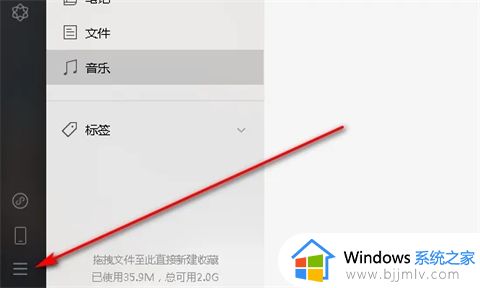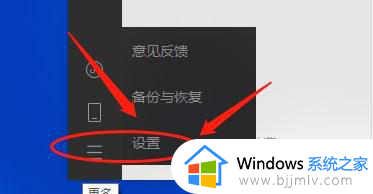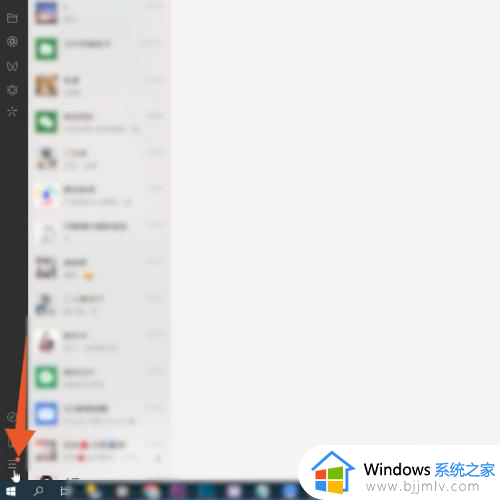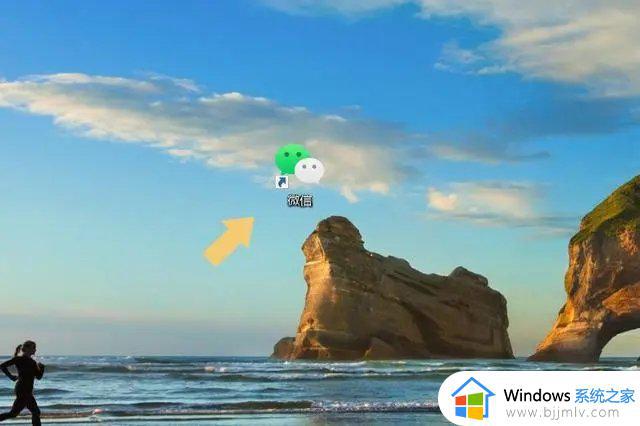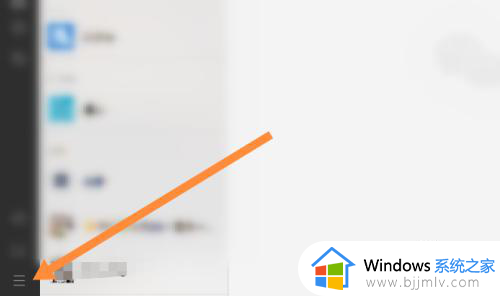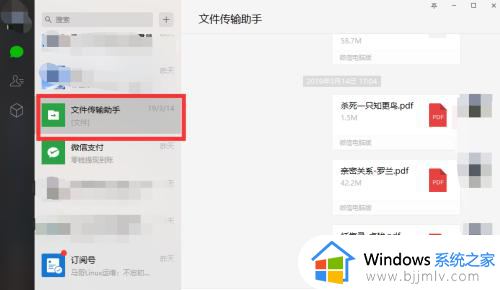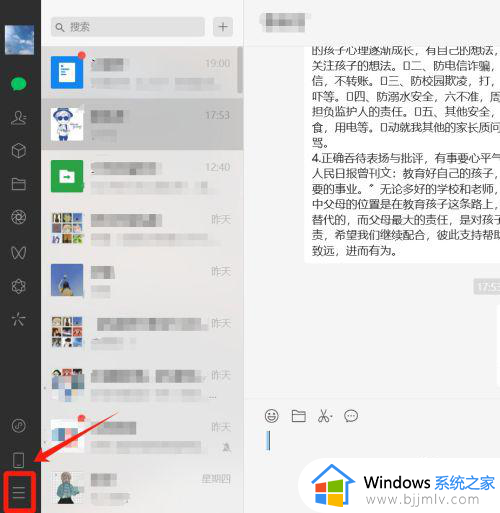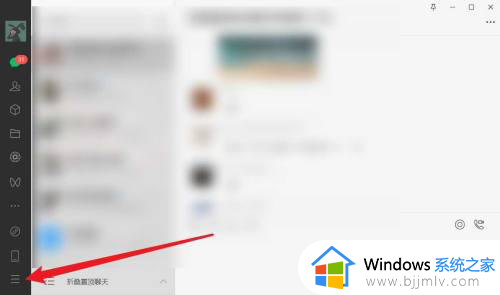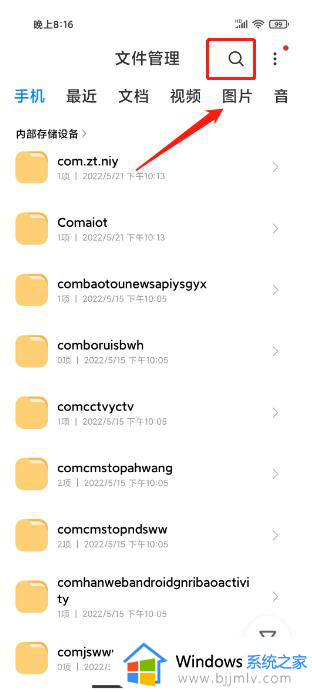电脑微信文件默认路径在哪 电脑微信接收的文件在哪个文件夹里面
微信是款很多人喜欢用的聊天工具,不仅可以聊天,也可以传输文件等,但是有用户在使用电脑微信接收文件的时候,并不知道默认路径在哪,其实也不会难找到,如果你也想知道的话,那就可以跟随着笔者的步伐一起来看看电脑微信接收的文件在哪个文件夹里面吧。
具体如下:
1. 打开计算机,然后一般都是默认存储在C盘,所以打开C盘,系统盘;
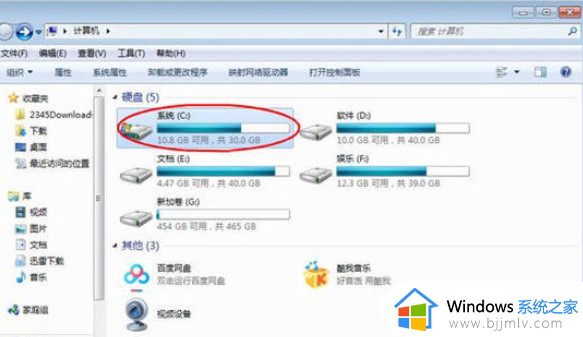
2. 然后在打开的页面中,找到用户这个文件夹并打(有的电脑是user文件夹);
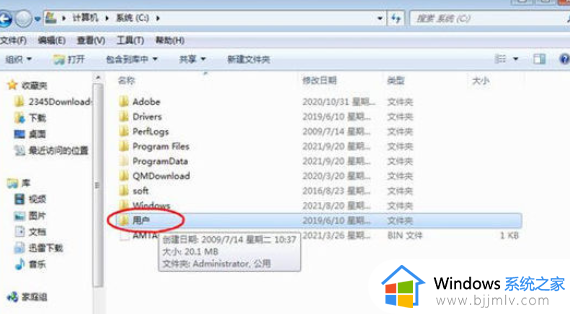
3. 在用户文件夹中,找到Administrator或者你自己改过的用户名;
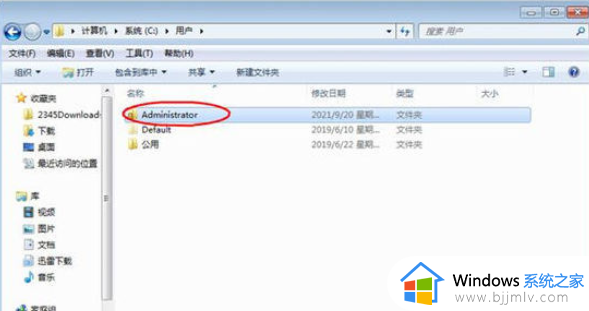
4. 然后再找到并打开“我的文档”;
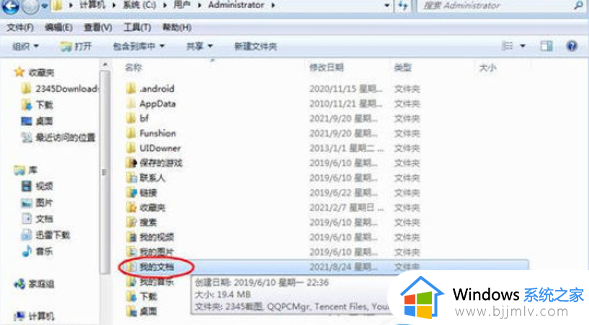
5. 找到并打开“WeChat Files”文件夹,然后再看登录过的微信号,有的可能显示初始默认号码;
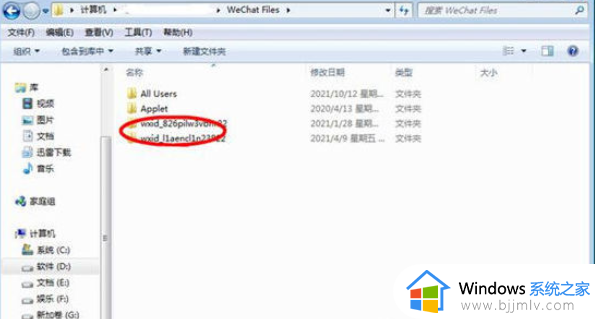
6. 打开后找到“FileStorage”文件夹;
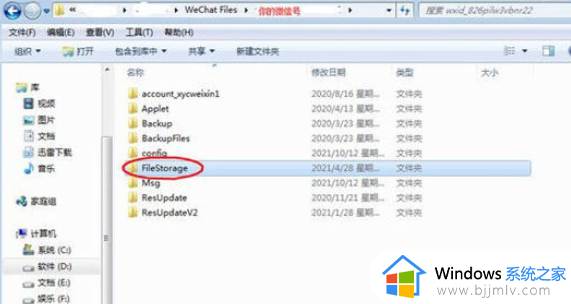
7. 最后找到File文件夹和Video文件夹,这里面就是你微信电脑版传输和接收过的文档文件和视频文件了;
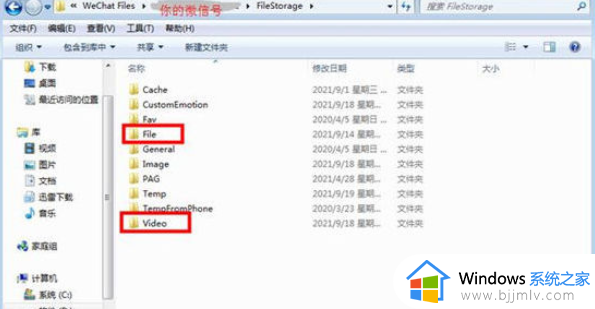
8. 打开这两个文件夹就可以看到按月份排列的过往文件了,可以选择另存或者删除。
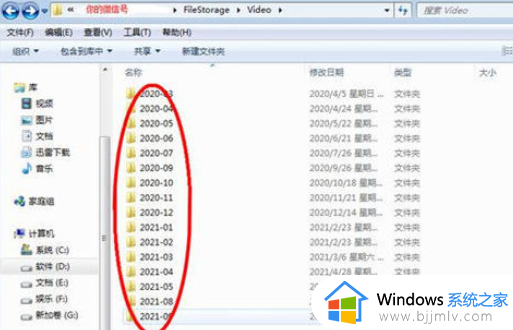
以上给大家介绍的就是电脑微信文件默认路径的详细内容,大家有需要的话可以通过上述路径来找到微信接收的文件吧。